Håndtere delvisninger på midterdisplayet
Udvide en delvisning fra standardtilstand
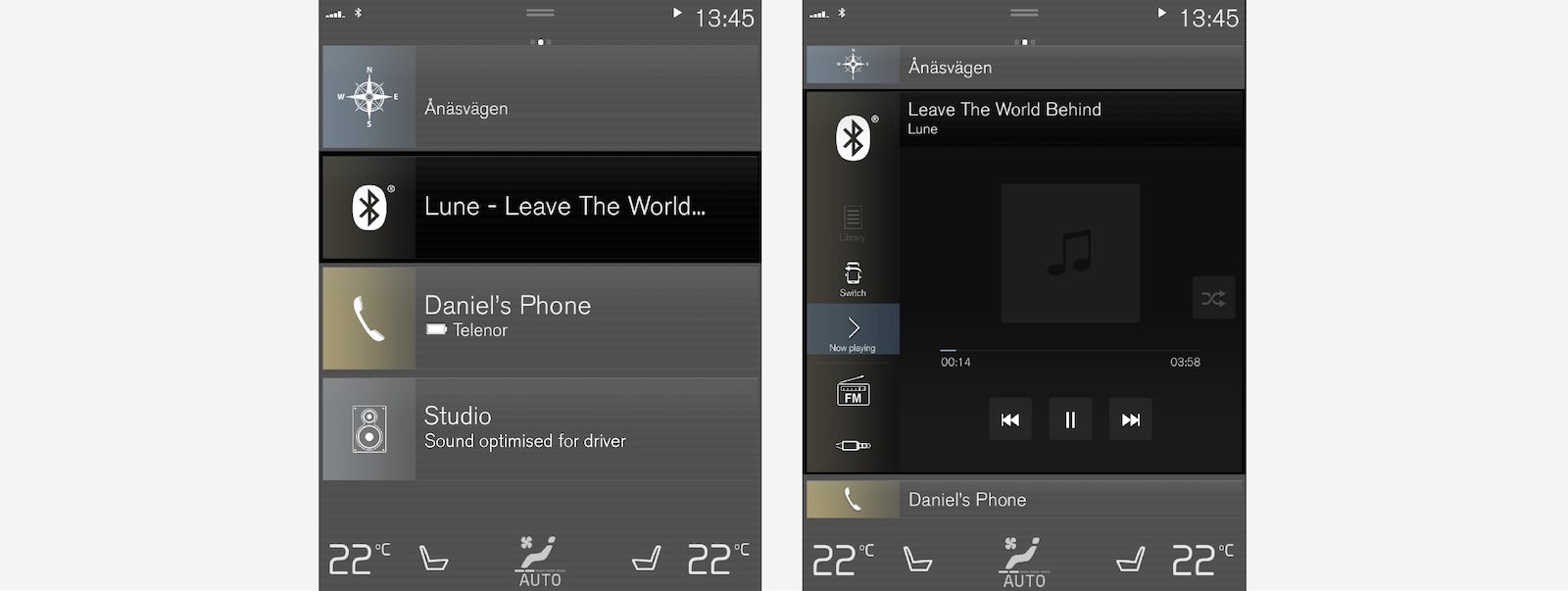
For delvisningerne Navigation, Medie og Telefon: Tryk et vilkårligt sted på delvisningen. Når en delvisning udvides, forsvinder den ekstra delvisning i visningen Hjem midlertidigt i baggrunden. De to delvisninger minimeres og viser kun bestemte oplysninger. Ved tryk på den ekstra delvisning minimeres de tre delvisninger, som så blot viser visse oplysninger.
I den udvidede visning opnås der adgang til de grundlæggende funktioner i den respektive app.
- Tryk på den øverste del af den udvidede delvisning.
- Tryk på en anden delvisning (så åbnes denne i stedet i udvidet tilstand).
- Tryk kortvarigt på den fysiske knap Hjem under midterdisplayet.
Åbne eller lukke en delvisning i fuldskærmstilstand
Den ekstra delvisning1 og delvisningen for Navigation kan åbnes på fuldskærm, med endnu mere information og flere indstillingsmuligheder.
Når en delvisning åbnes i fuldskærmstilstand, vises ingen oplysninger fra de øvrige delvisninger.
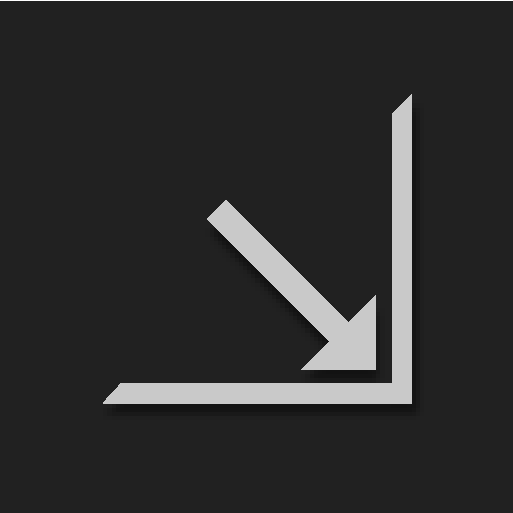
I udvidet tilstand skal du åbne appen på fuldskærm, tryk på symbolet.
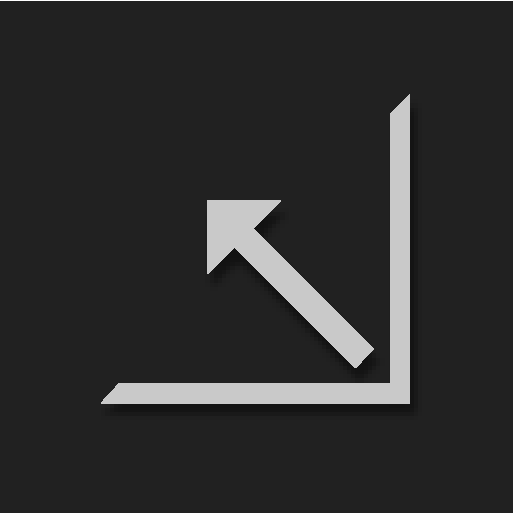
Tryk på symbolet for at gå tilbage til udvidet tilstand, eller tryk på knappen Hjem under skærmen.
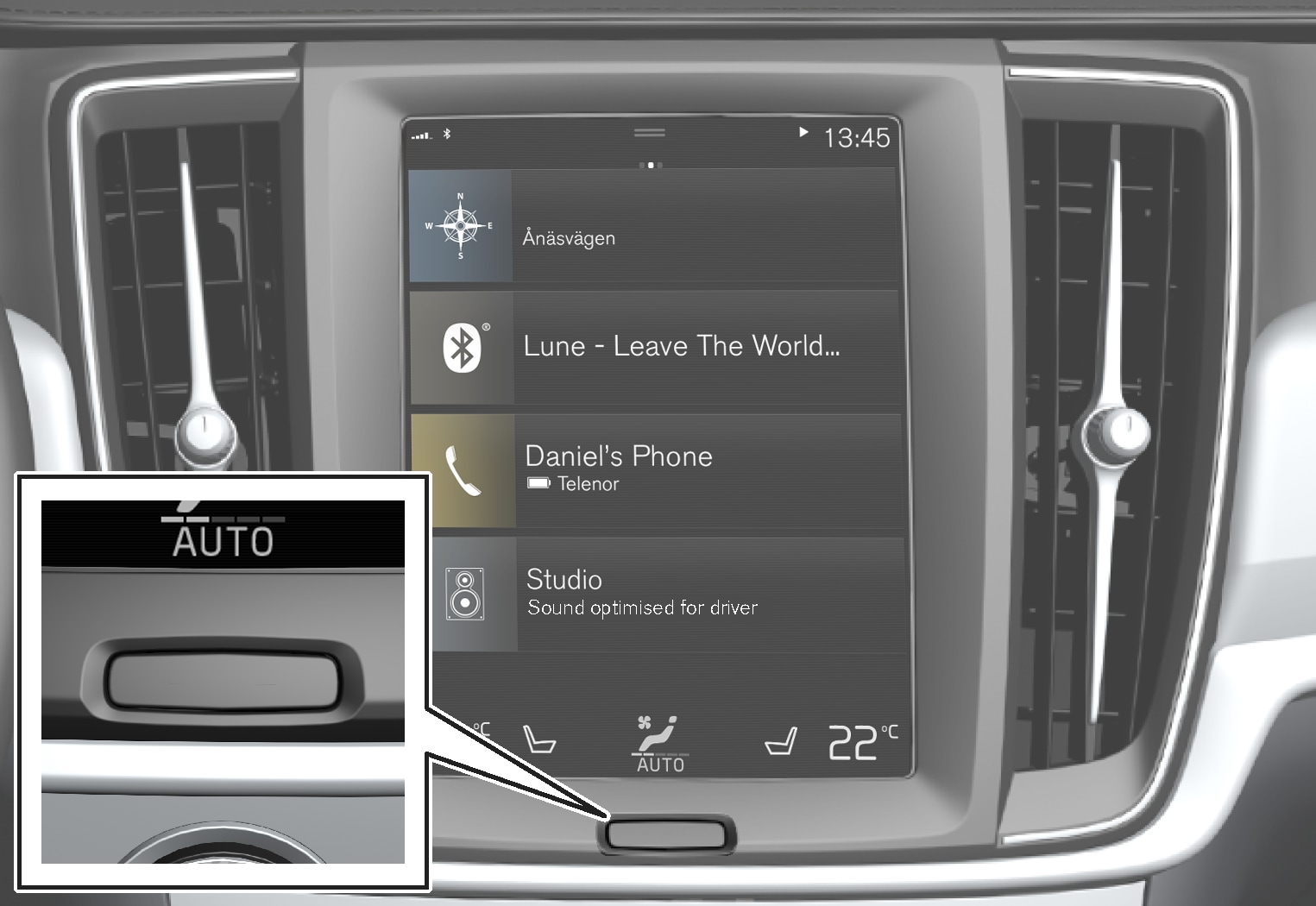
Der er altid mulighed for at gå tilbage til visningen Hjem ved at trykke på knappen Hjem. For at gå tilbage til visningen Hjems standardvisning fra fuldskærmstilstand - tryk to gange på knappen Hjem.